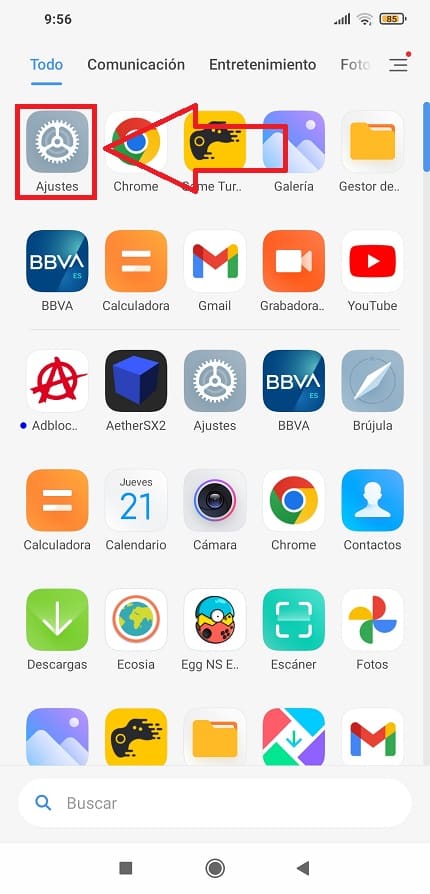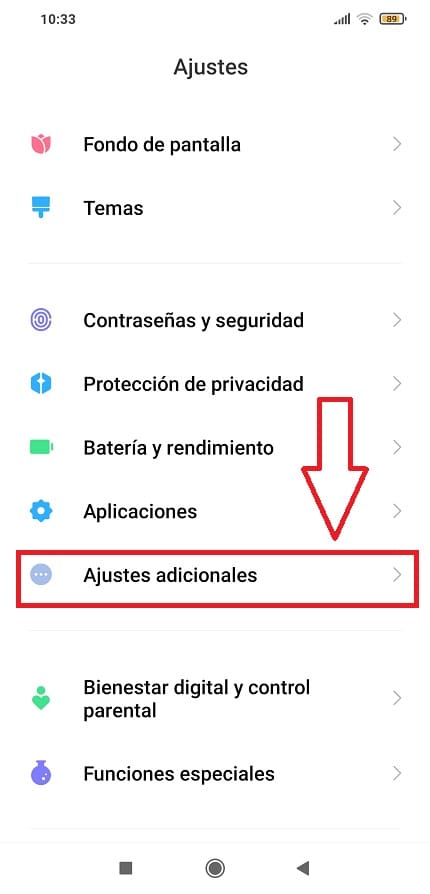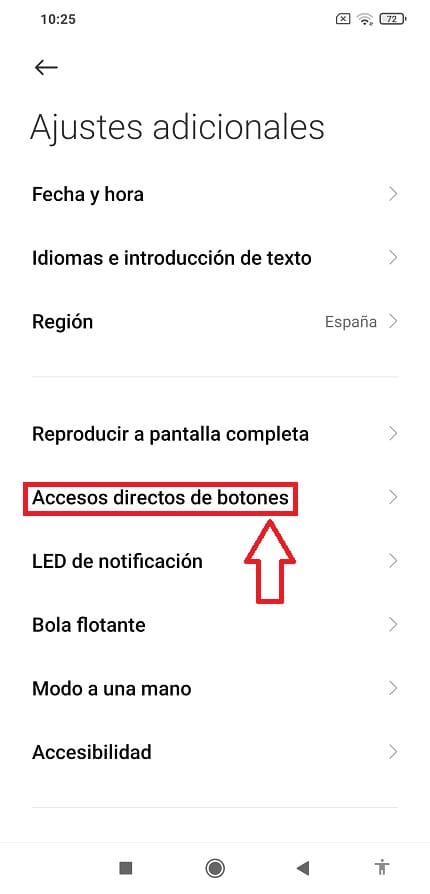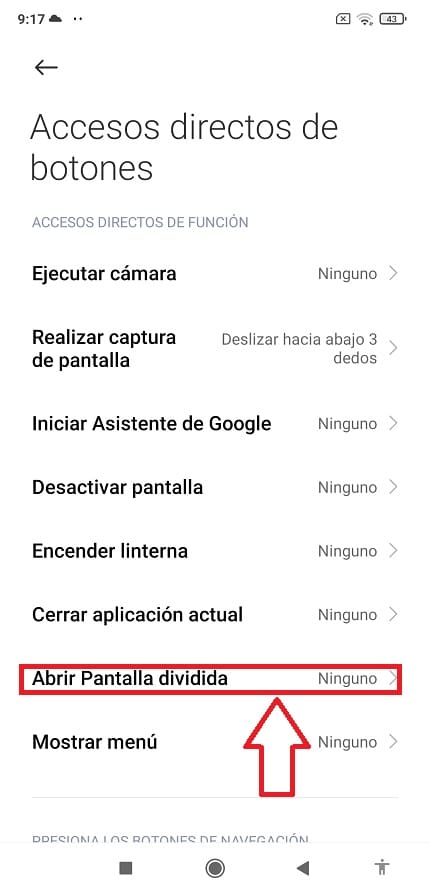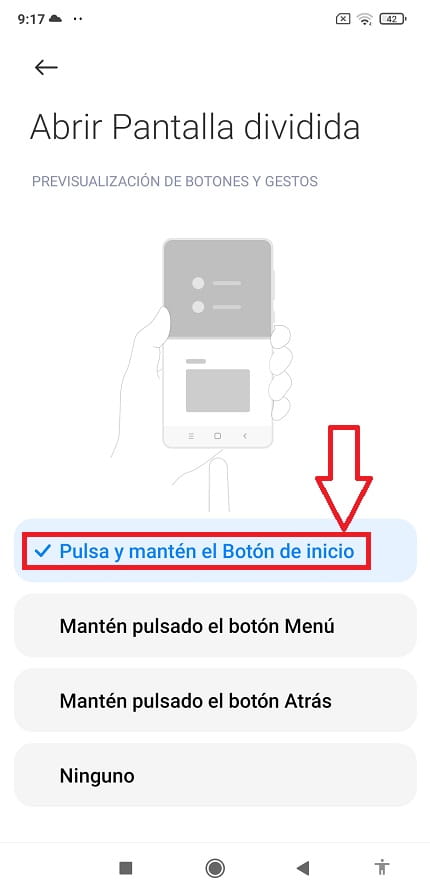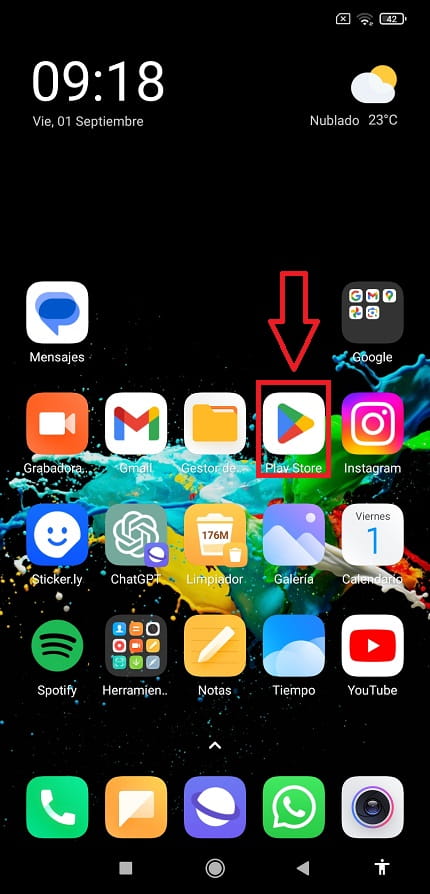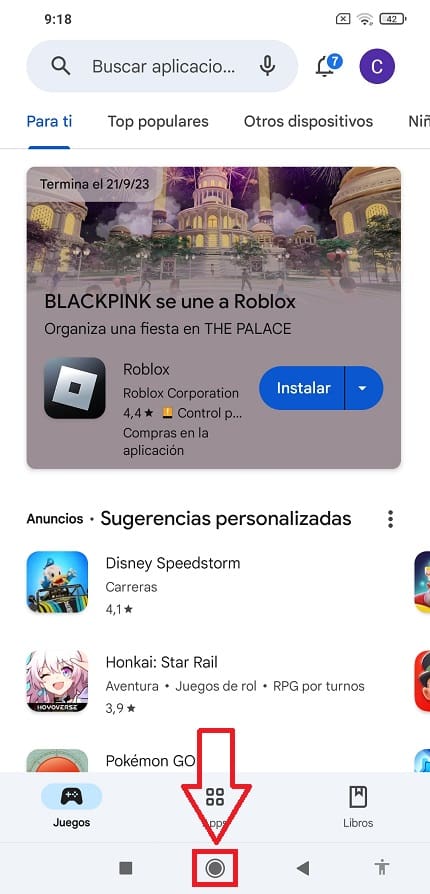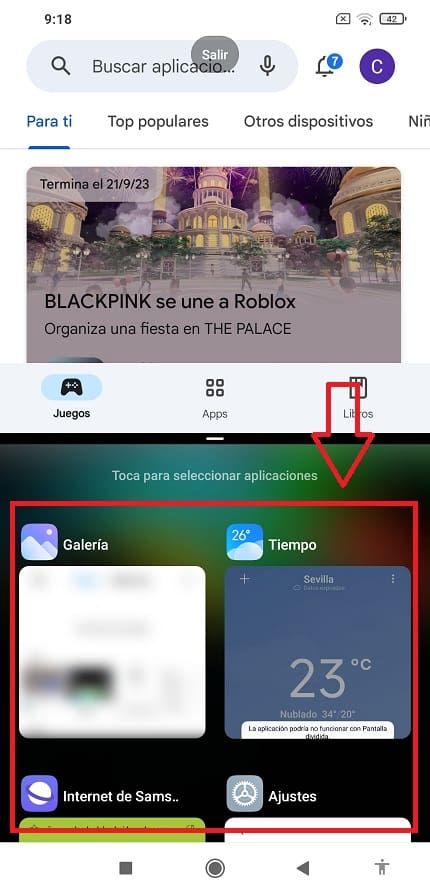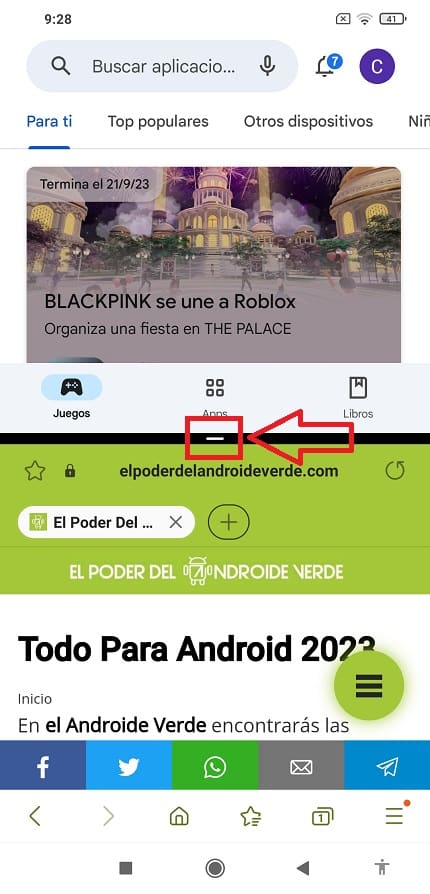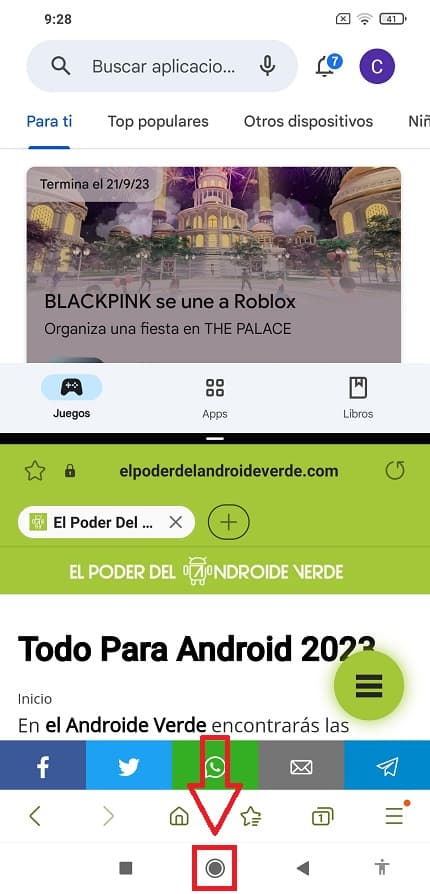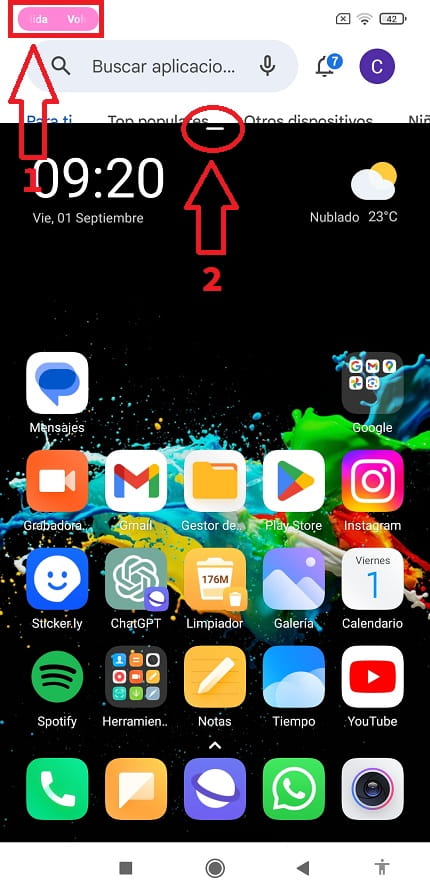Ya hemos visto en El Androide Verde lo útil que es partir la pantalla en 2 en un Samsung para así por ejemplo ver un vídeo de YouTube en ventana flotante mientras envías un WhatsApp. El problema es que quizás tengas un móvil Xiaomi y no sepas como poner la pantalla dividida en Xiaomi. Pues no te preocupes que a continuación te explico como hacerlo paso a paso.
Tabla de contenidos
¿Porqué No Puedo Usar Pantalla Dividida En Xiaomi?
Porqué como norma general no viene configurada por defecto en los accesos directos de botones.
Como Activar Pantalla Dividida En Xiaomi 2026
Lo primero que deberemos de hacer es entrar en los «Ajustes» de nuestro Smartphone con MIUI.
Luego entramos en «Ajustes Adicionales».
Seleccionamos «Accesos Directos de Botones».
Aquí se mostrarán todos los gestos que podemos hacer para realizar una acción, por ejemplo podremos activar o desactivar el Asistente de Google con el botón de Inicio.
Sabiendo esto, tendremos que seleccionar el apartado «Dividir Pantalla» para asignarle un atajo.
Marcamos la opción «Pulsa y Mantén el Botón de Inicio». De esta manera cada vez que pulsemos dicho botón por más de 0,5 segundos se activará la pantalla dividida.
Como Poner Pantalla Dividida En Xiaomi Paso a Paso 2026
Para dividir la pantalla en Miui deberemos de seleccionar la aplicación que queramos partir en 2.
Luego dejamos pulsado el botón de Inicio durante 0,5 segundos.
Nos aparecerá las aplicaciones que tenemos abierta en la multitarea, tan solo tendremos que seleccionar una de ellas para ponerla en la parte inferior de la pantalla.
Una vez tengamos la pantalla dividida veremos que podemos darle más espacio a una aplicación u a otra subiendo o bajando la línea que separa a ambas.
Como Salir De Pantalla Dividida En Xiaomi Fácil y Rápido 2026
Para quitar la pantalla partida en 2 en Xiaomi tendremos que tocar de nuevo el botón de Inicio.
- Si seleccionamos «Volver a pantalla Dividida» volveremos atrás.
- Podemos desplazar la línea hacia arriba para salir completamente de este modo.
Como Desactivar Pantalla Dividida En Xiaomi Paso a Paso 2026
Podremos desvincular la pantalla dividida en Xiaomi del botón de Inicio siguiendo los siguientes pasos:
- Entramos en «Inicio».
- Ajustes adicionales.
- Acceso directos de botones.
- Abrir pantalla dividida.
- Seleccionamos «Ninguno».
¿Tienes alguna duda?, pues déjame un comentario justo en su apartado correspondiente y estaré encantado de ayudarte. No olvides que puedes compartir este contenido con otras personas a través de tus redes sociales.. ¡Gracias por todo!.